黑苹果如何通过开启HIDPI来增强显示效果?
Posted 菜鸟搞机
tags:
篇首语:本文由小常识网(cha138.com)小编为大家整理,主要介绍了黑苹果如何通过开启HIDPI来增强显示效果?相关的知识,希望对你有一定的参考价值。
如果你的设备屏幕分辨率是1080p以上,并且开启hidpi的话,在体验mac OS的时候也会舒服很多。毫不夸张的说,我就是因为之前黑苹果笔记本的显示器分辨率太低,太辣眼睛,才换的白苹果
如果资金充足,我强烈建议大家购入一款4k的显示器,不要犹豫,犹豫就会败北
不扯了,来给大家分享一下自己笔记本没开启hidpi之前的感受,我之前的笔记本是一款1080p的boe显示屏,首先在此笔记本上安装黑苹果的显示效果观感不是很好,字体和图标的显示太小了。在没开启hidpi之前虽然有缩放功能,但只是界面变大了,字体和图标仍然发虚,模糊,达不到我想要的显示效果。所以我特意去百度搜索关于开启hidpi的方法,各种教程方法试下来都没有一个教程能打的或者是说没有达到我想要的效果。但我最后还是发现了「国光」的帖子,里面写了很多关于如何开启hidpi和开启hidpi后显示效果如何如何。我跟着他的教程一步步走,并且经过多次的实验后,我的系统显示界面看起来比以前舒服多了,也仅仅是比以前舒服

1
不多bb,教程开始
不多bb,教程正式开始,啥工具都不需要
1.1
打开终端,复制我给的代码,然后粘贴回车
sh -c "$(curl -fsSL https://html.sqlsec.com/hidpi.sh)"复制以上代码,然后打开终端,在终端粘贴代码,然后回车(如下图)。
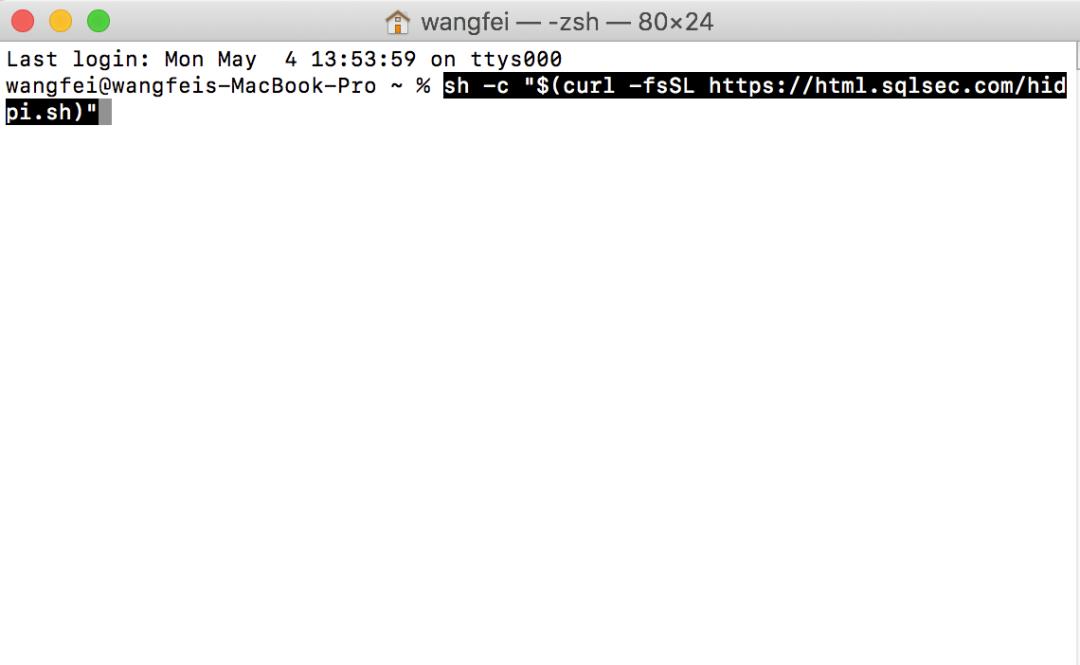
1.2
会出现以下界面,输入你的mac密码后回车
会出现以下界面,输入你的mac密码后回车
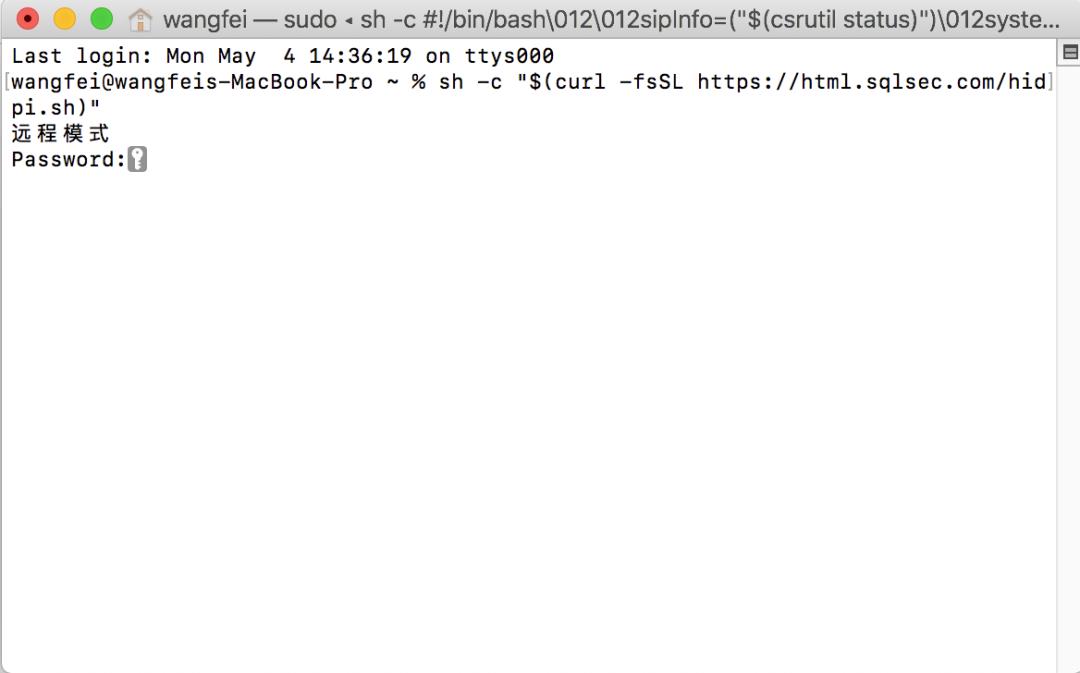 注:输入的密码不显示不用担心,这是正常现象
注:输入的密码不显示不用担心,这是正常现象
1.3
开启HIDPI
进入开启hidpi界面(如下图),我输入的是“2”,然后回车(你们则视情况而定,也有很多人选择的是“1”,关闭hidpi也是在这里,选择“3”则是关闭)

1.4
输入“6”,然后回车
这里我输入的是“6”保持原样,然后回车
如果你的显示器是LG的,也可以输入“4”。
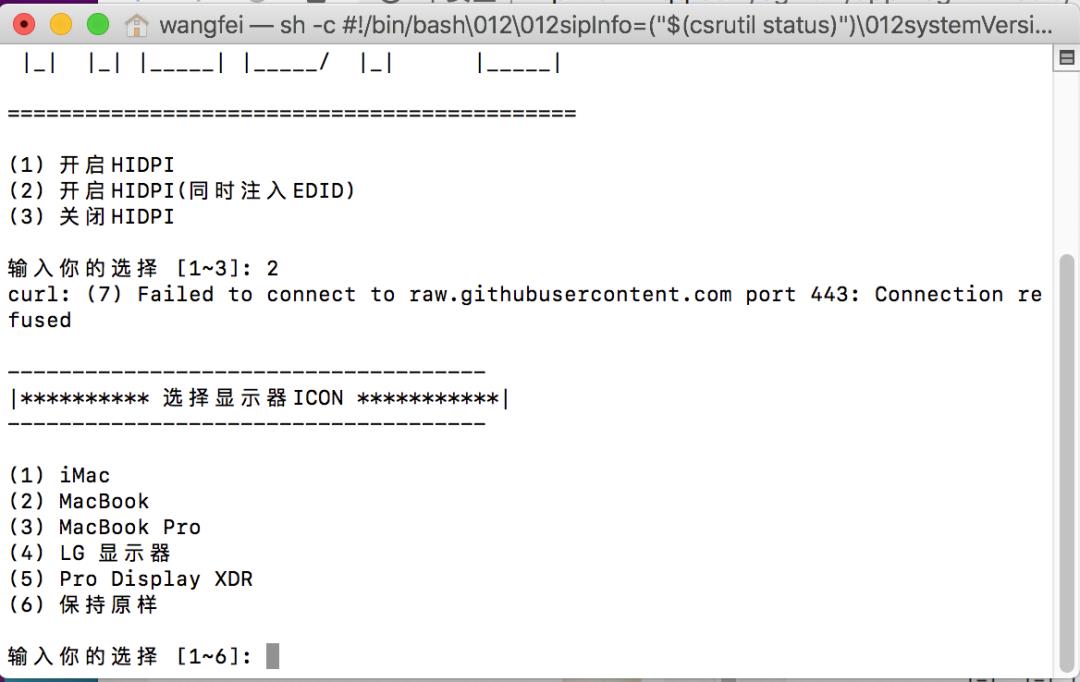
1.5
输入分辨率
输入自己想要的分辨率即可,或者在“1-5”进行选择,回车后就会提示开启成功,重启即可。
注:我的笔记本试了好几个选项,最终只有“2”适合我,比较稳定(因为显示器的分辨率只有1080P,所以只能选“2”)。如果是台式机并且显示器的分辨率较高的话,可以选“1920*1080显示屏”或者更高,笔记本还是建议选“1920*1080显示屏”(使用1424*802分辨率)。
还有一点值得提的是,2K显示器建议输入1080P的分辨率。4K显示器输入2K的分辨率(4K以上分辨率显示器自动识别hidpi),这是mac OS的系统显示优化机制,别问我为什么,我也不知道,因为我也是在其他地方看到大神科普的,时间久远,本人已经找不到原帖了。

1.6
重启电脑
重启后,会出现以下界面,你们自行选择喜欢的分辨率即可
我一般选择默认,默认比较舒服。
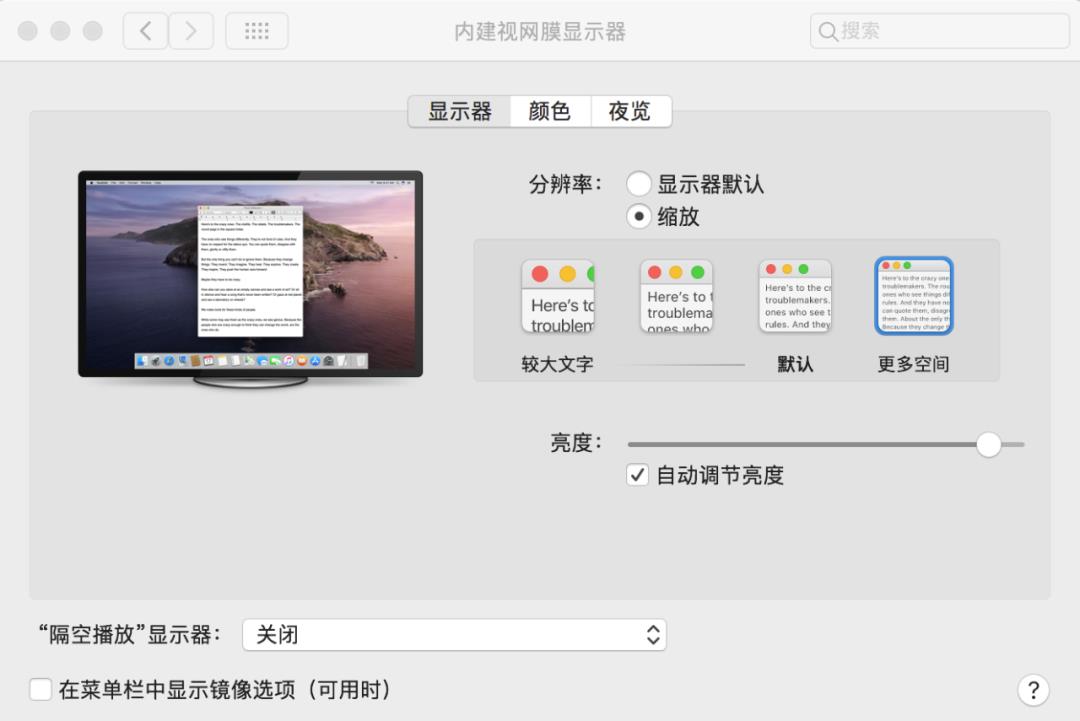
1.7
最后
如果没有出现以上界面的,出现以下界面也没事,只要后缀后显示HiDPI的,都是已经开启成功了的,找到自己喜欢的一个点击应用就行。
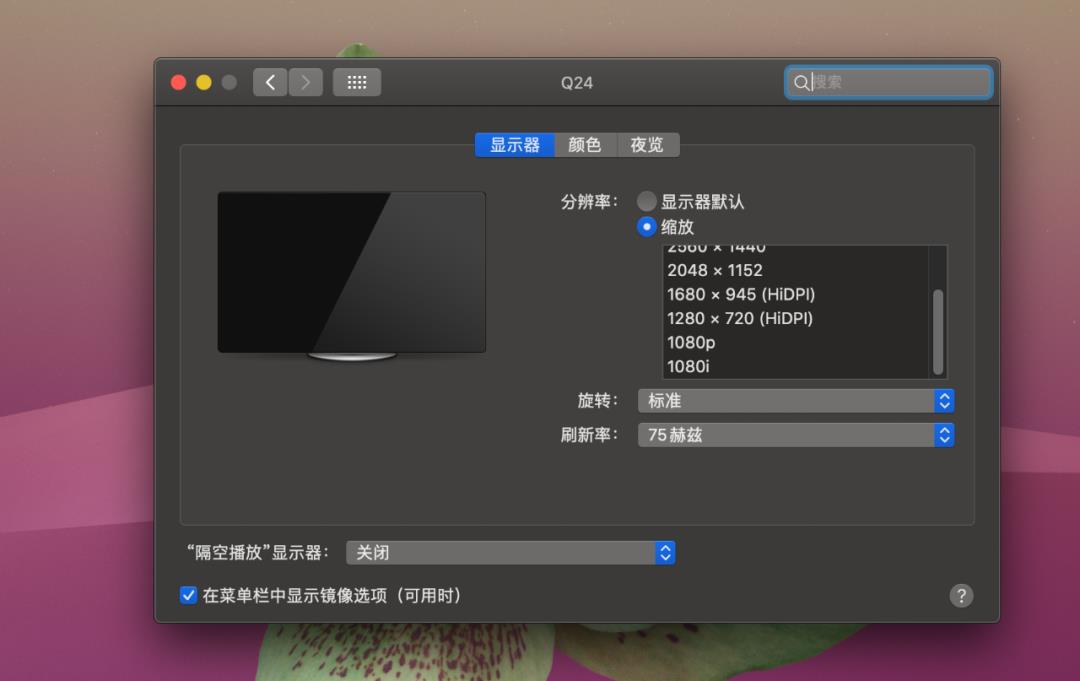
分享一个软件:


回到桌面,看箭头所指方向。
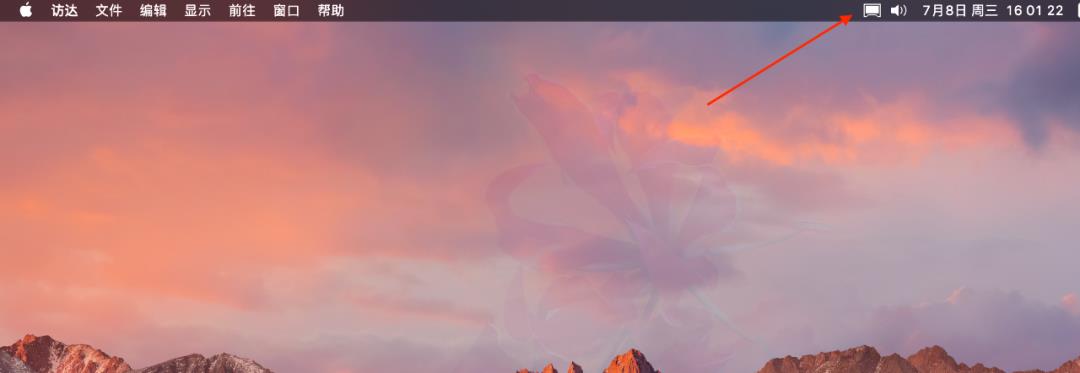
有闪电标志的都是可以开启HiDPI的
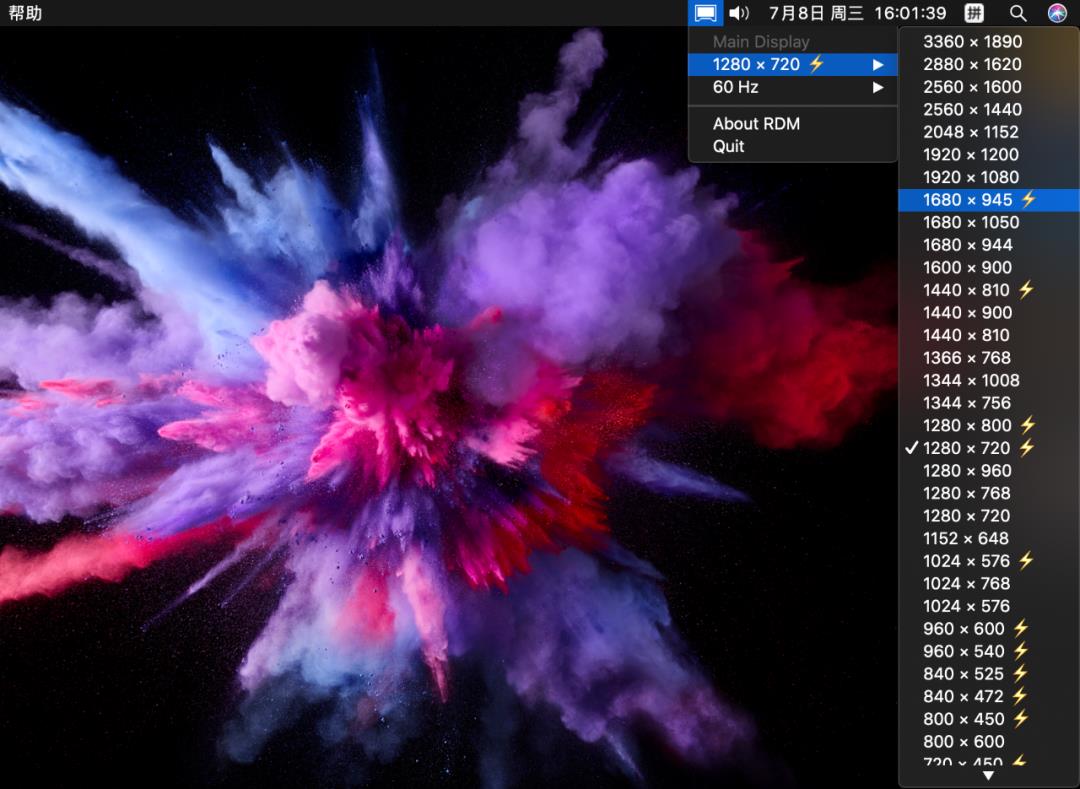
2
结束
1、如果大家有什么问题 ,也可以私聊咨询我|QQ:1757791488
2、铁子们,可别忘了最底下的那张小 Ka 片哦,帮忙点个赞,谢谢啦
2.1
免责声明
▲长按图片,扫码关注菜鸟搞机
以上是关于黑苹果如何通过开启HIDPI来增强显示效果?的主要内容,如果未能解决你的问题,请参考以下文章